
Inhaltsverzeichnis:
- Autor John Day [email protected].
- Public 2024-01-30 07:20.
- Zuletzt bearbeitet 2025-01-23 12:52.


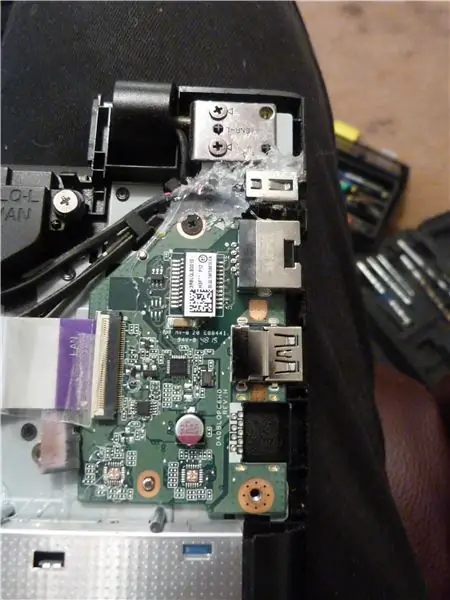
Hier im Video seht ihr das Problem. Ich bin damit nicht allein, wie eine schnelle Google-Suche zeigt. Der Laptop riss sich praktisch jedes Mal auseinander, wenn ich den Deckel öffnete oder schloss.
Ich beschloss, dies auf eine übertriebene Steampunk-Art zu beheben. Ich habe einen halben Zoll Messingstreifen von ebay gekauft. Die Schrauben an einem Laptop sind 2 mm, also habe ich auch einige M2-Maschinenschrauben. Aus Versuch und Irrtum landete ich bei einem 25 mm langen und einem 20 mm langen. (Ich weiß, meine Einheiten zu mischen, schrecklich!) Das und ein Hammer, Schraubendreher, Handbohrer und ein 2-mm-Bit und ich war fertig.
Das Foto zeigt, wie ich ganz vorsichtig alle zwölf Schrauben von der Rückseite entferne. Wenn Sie professionell sind (ich war es nicht), erhalten Sie ein bisschen Papier oder eine Fotokopie der Rückseite, damit Sie Ihre Schrauben wieder dorthin zurückbringen können, wo sie hergekommen sind!
Schritt 1: Lassen Sie uns diese Garantie ungültig machen


Also entfernte ich die gesamte Rückseite (bei ausgeschaltetem Laptop und ausgeschaltetem Akku) und überprüfte, ob sich zwischen der Oberseite des Gehäuses und den Schraubenlöchern nichts befand. Als ich herausfand, dass es klar war, ersetzte ich die Rückseite, ließ aber die beiden Schrauben weg, die sich auf jeder Seite des großen Risses im Laptop befanden.
Dann bohrte ich von hinten durch, um ein Loch auf der Vorderseite zu machen. Ich habe eine Handbohrmaschine und einen frischen 2mm-Bit verwendet, weil ich nicht mehr Schaden als nötig anrichten wollte.
Als Bonuspunkte können Sie eine frühere Reparatur mit Epoxy sehen, bei der dieses Problem bedeutet, dass die Steckdose bereits ersetzt wurde.
Schritt 2: Probepassen, markieren, bohren und wiederholen
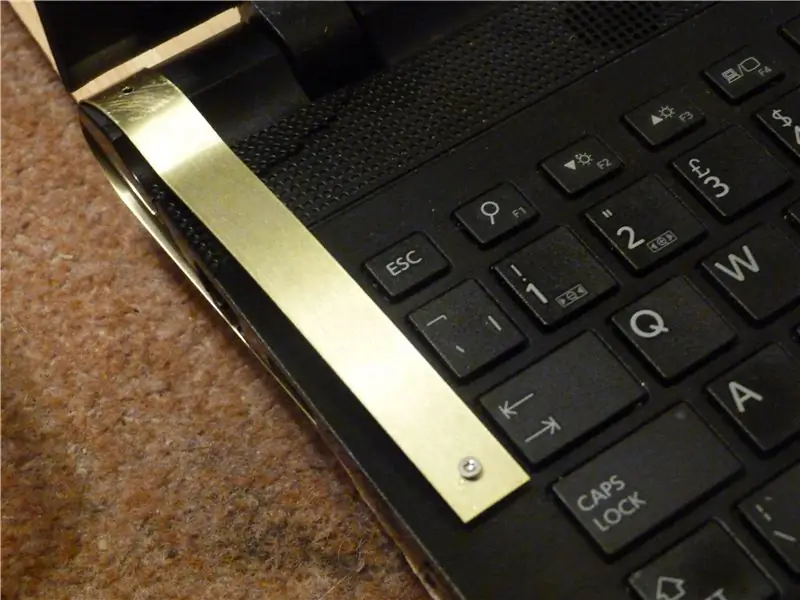



Ich bohrte ein Loch in ein Ende des Messingstreifens und hielt es dann locker mit einer Schraube fest. Ich habe den Messingstreifen gebogen, um grob auf den Laptop zu passen. Ich klopfte dann eine andere Schraube durch das nächste Loch, um eine Markierung zu machen, die mir zeigte, wo ich das nächste Loch bohren sollte. Ich machte dies den ganzen Weg um den Laptop herum.
Schritt 3: Auf Länge schneiden und verschrauben




Sobald ich vier Löcher hatte, schneide ich den Messingstreifen auf Länge und schraube ihn durch, um sicherzustellen, dass alles festgezogen wird.
Wie Sie im letzten Video sehen können, hat sich die Bewegung um etwa 90% reduziert. Wenn ich es noch einmal machen würde, würde ich es vielleicht in Karton nachbauen und das als Maske zum Bohren verwenden und mehr auf die Biegungen um die Konturen des Gehäuses achten. Und vielleicht auch festkleben.
Empfohlen:
So tauschen Sie die CPU im Toshiba Satellite C55-A5300 aus – wikiHow

So tauschen Sie die CPU im Toshiba Satellite C55-A5300: So tauschen Sie die CPU im Toshiba Satellite C55-A5300
